 Tutoriel système
Tutoriel système
 Linux
Linux
 Mode Python : plugin Vim pour développer des applications Python dans l'éditeur Vim
Mode Python : plugin Vim pour développer des applications Python dans l'éditeur Vim
Mode Python : plugin Vim pour développer des applications Python dans l'éditeur Vim
Python-mode est un plug-in Vim qui vous permet d'écrire du code Python plus rapidement dans l'éditeur Vim à l'aide de diverses bibliothèques, notamment pylint, Rope, pydoc, pyflakes, pep8, autopep8, pep257 et mccable. Ces bibliothèques fournissent certaines fonctions de codage, tels que l'analyse statique, la reconstruction de fonctionnalités, le pliage, la complétion et la documentation.
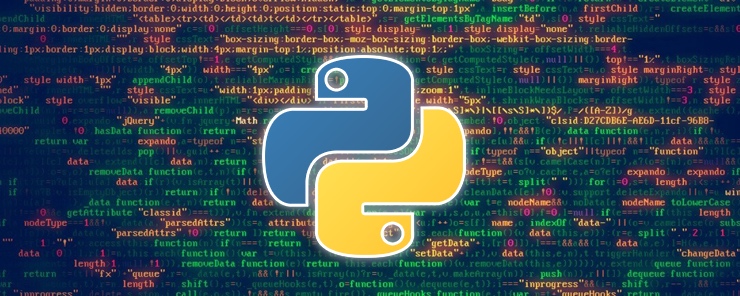
Lecture recommandée : Comment utiliser le plug-in Bash-Support pour transformer l'éditeur Vim en un IDE pour écrire des scripts Bash
Ce plug-in inclut toutes les fonctionnalités que vous pouvez utiliser pour développer des applications Python dans l'éditeur Vim.
Il contient les fonctionnalités suivantes qui méritent d'être mentionnées :
- Prend en charge la version Python 2.6+ vers la version Python 3.2
- Mise en évidence de la syntaxe
- Fournir un support virtualenv
- Prend en charge le pliage de style Python
- Fournit une indentation Python améliorée
- Possibilité d'exécuter du code Python dans Vim
- Possibilité d'ajouter/supprimer des points d'arrêt
- Prend en charge les actions et opérateurs Vim pour les objets Python
- Possibilité d'inspecter le code pendant l'exécution (pylint, pyflakes, pylama...)
- Prend en charge la réparation automatique des erreurs PEP8
- Autoriser la recherche dans la documentation Python
- Supporte la refactorisation du code
- Prise en charge de l'achèvement de code fort
- Supporte le saut de définition
Dans ce tutoriel, j'expliquerai comment configurer le mode Python pour l'installation de Vim sous Linux afin de développer des applications Python dans l'éditeur Vim.
Installez d'abord Pathogen (cela rend l'installation des plugins très facile et les fichiers d'exécution se trouvent dans des répertoires privés), ce qui facilite l'installation du mode Python
Exécutez la commande suivante pour obtenir le fichier pathogène.vim et les répertoires dont il a besoin :
# mkdir -p ~/.vim/autoload ~/.vim/bundle && / # curl -LSso ~/.vim/autoload/pathogen.vim https://tpo.pe/pathogen.vim
Ajoutez ensuite le contenu suivant au fichier ~/.vimrc :
execute pathogen#infect() syntax on filetype plugin indent on
Après avoir installé Pathogène, vous pouvez placer le plug-in en mode Python dans le répertoire ~/.vim/bunble comme suit :
# cd ~/.vim/bundle # git clone https://github.com/klen/python-mode.git
Ensuite, reconstruisez les balises d'aide dans Vim comme ceci :
:helptags
Vous devez activer filetype-plugin (:help filetype-plugin-on) et filetype-indent (:help filetype-indent-on) pour utiliser le mode Python.
Une autre façon d'installer le mode Python dans Debian et Ubuntu consiste à utiliser un PPA, comme ci-dessous
$ sudo add-apt-repository https://klen.github.io/python-mode/deb main $ sudo apt-get update $ sudo apt-get install vim-python-mode
Si vous rencontrez le message : « Les signatures suivantes n'ont pas pu être vérifiées car la clé publique n'est pas disponible », veuillez exécuter la commande ci-dessous :
$ sudo apt-key adv --keyserver keyserver.ubuntu.com --recv-keys B5DF65307000E266
Maintenant, utilisez vim-addon-manager pour activer le mode Python :
$ sudo apt install vim-addon-manager $ vim-addons install python-mode
Si vous souhaitez remplacer les raccourcis clavier par défaut, vous pouvez les redéfinir dans le fichier .vimrc, par exemple :
" Override go-to.definition key shortcut to Ctrl-] let g:pymode_rope_goto_definition_bind = "<C-]>" " Override run current python file key shortcut to Ctrl-Shift-e let g:pymode_run_bind = "<C-S-e>" " Override view python doc key shortcut to Ctrl-Shift-d let g:pymode_doc_bind = "<C-S-d>"
Notez que par défaut, le mode Python utilise Python 2 pour la vérification de la syntaxe. Vous pouvez activer la vérification de la syntaxe Python 3 en ajoutant la ligne suivante à votre fichier .vimrc.
let g:pymode_python = 'python3'
Vous pouvez trouver plus d'options de configuration dans le référentiel GitHub en mode Python : https://github.com/python-mode/python-mode
C'est tout. Dans ce tutoriel, je vous montre comment configurer Vim en mode Python sous Linux. N'oubliez pas de partager vos réflexions avec nous via le formulaire de commentaires ci-dessous.
À propos de l'auteur :
Aaron Kili est un passionné de Linux et F.O.S.S, administrateur système Linux, développeur Web et maintenant créateur de contenu chez TecMint qui aime travailler avec des ordinateurs et croit au partage des connaissances.
Ce qui précède est le contenu détaillé de. pour plus d'informations, suivez d'autres articles connexes sur le site Web de PHP en chinois!

Outils d'IA chauds

Undresser.AI Undress
Application basée sur l'IA pour créer des photos de nu réalistes

AI Clothes Remover
Outil d'IA en ligne pour supprimer les vêtements des photos.

Undress AI Tool
Images de déshabillage gratuites

Clothoff.io
Dissolvant de vêtements AI

AI Hentai Generator
Générez AI Hentai gratuitement.

Article chaud

Outils chauds

Bloc-notes++7.3.1
Éditeur de code facile à utiliser et gratuit

SublimeText3 version chinoise
Version chinoise, très simple à utiliser

Envoyer Studio 13.0.1
Puissant environnement de développement intégré PHP

Dreamweaver CS6
Outils de développement Web visuel

SublimeText3 version Mac
Logiciel d'édition de code au niveau de Dieu (SublimeText3)
 Comment résoudre les problèmes d'autorisation lors de l'utilisation de la commande python --version dans le terminal Linux?
Apr 02, 2025 am 06:36 AM
Comment résoudre les problèmes d'autorisation lors de l'utilisation de la commande python --version dans le terminal Linux?
Apr 02, 2025 am 06:36 AM
Utilisation de Python dans Linux Terminal ...
 Quatre façons d'implémenter le multithreading dans le langage C
Apr 03, 2025 pm 03:00 PM
Quatre façons d'implémenter le multithreading dans le langage C
Apr 03, 2025 pm 03:00 PM
Le multithreading dans la langue peut considérablement améliorer l'efficacité du programme. Il existe quatre façons principales d'implémenter le multithreading dans le langage C: créer des processus indépendants: créer plusieurs processus en cours d'exécution indépendante, chaque processus a son propre espace mémoire. Pseudo-Multithreading: Créez plusieurs flux d'exécution dans un processus qui partagent le même espace mémoire et exécutent alternativement. Bibliothèque multi-thread: Utilisez des bibliothèques multi-threades telles que PTHEADS pour créer et gérer des threads, en fournissant des fonctions de fonctionnement de thread riches. Coroutine: une implémentation multi-thread légère qui divise les tâches en petites sous-tâches et les exécute tour à tour.
 Comment ouvrir web.xml
Apr 03, 2025 am 06:51 AM
Comment ouvrir web.xml
Apr 03, 2025 am 06:51 AM
Pour ouvrir un fichier web.xml, vous pouvez utiliser les méthodes suivantes: Utilisez un éditeur de texte (tel que le bloc-notes ou TextEdit) pour modifier les commandes à l'aide d'un environnement de développement intégré (tel qu'Eclipse ou NetBeans) (Windows: Notepad web.xml; Mac / Linux: Open -A TextEdit web.xml)
 L'interprète Python peut-il être supprimé dans le système Linux?
Apr 02, 2025 am 07:00 AM
L'interprète Python peut-il être supprimé dans le système Linux?
Apr 02, 2025 am 07:00 AM
En ce qui concerne le problème de la suppression de l'interpréteur Python qui est livré avec des systèmes Linux, de nombreuses distributions Linux préinstalleront l'interpréteur Python lors de l'installation, et il n'utilise pas le gestionnaire de packages ...
 À quoi sert le mieux le Linux?
Apr 03, 2025 am 12:11 AM
À quoi sert le mieux le Linux?
Apr 03, 2025 am 12:11 AM
Linux est mieux utilisé comme gestion de serveurs, systèmes intégrés et environnements de bureau. 1) Dans la gestion des serveurs, Linux est utilisé pour héberger des sites Web, des bases de données et des applications, assurant la stabilité et la fiabilité. 2) Dans les systèmes intégrés, Linux est largement utilisé dans les systèmes électroniques intelligents et automobiles en raison de sa flexibilité et de sa stabilité. 3) Dans l'environnement de bureau, Linux fournit des applications riches et des performances efficaces.
 Comment est la compatibilité Debian Hadoop
Apr 02, 2025 am 08:42 AM
Comment est la compatibilité Debian Hadoop
Apr 02, 2025 am 08:42 AM
Debianlinux est connu pour sa stabilité et sa sécurité et est largement utilisé dans les environnements de serveur, de développement et de bureau. Bien qu'il y ait actuellement un manque d'instructions officielles sur la compatibilité directe avec Debian et Hadoop, cet article vous guidera sur la façon de déployer Hadoop sur votre système Debian. Exigences du système Debian: Avant de commencer la configuration de Hadoop, assurez-vous que votre système Debian répond aux exigences de fonctionnement minimales de Hadoop, qui comprend l'installation de l'environnement d'exécution Java (JRE) nécessaire et des packages Hadoop. Étapes de déploiement de Hadoop: Télécharger et unzip Hadoop: Téléchargez la version Hadoop dont vous avez besoin sur le site officiel d'Apachehadoop et résolvez-le
 Dois-je installer un client Oracle lors de la connexion à une base de données Oracle à l'aide de Go?
Apr 02, 2025 pm 03:48 PM
Dois-je installer un client Oracle lors de la connexion à une base de données Oracle à l'aide de Go?
Apr 02, 2025 pm 03:48 PM
Dois-je installer un client Oracle lors de la connexion à une base de données Oracle à l'aide de Go? Lorsque vous développez GO, la connexion aux bases de données Oracle est une exigence commune ...
 Debian Strings est-il compatible avec plusieurs navigateurs
Apr 02, 2025 am 08:30 AM
Debian Strings est-il compatible avec plusieurs navigateurs
Apr 02, 2025 am 08:30 AM
"Debianstrings" n'est pas un terme standard, et sa signification spécifique n'est pas encore claire. Cet article ne peut pas commenter directement la compatibilité de son navigateur. Cependant, si "DebianStrings" fait référence à une application Web exécutée sur un système Debian, sa compatibilité du navigateur dépend de l'architecture technique de l'application elle-même. La plupart des applications Web modernes se sont engagées à compatibilité entre les navigateurs. Cela repose sur les normes Web suivantes et l'utilisation de technologies frontales bien compatibles (telles que HTML, CSS, JavaScript) et les technologies back-end (telles que PHP, Python, Node.js, etc.). Pour s'assurer que l'application est compatible avec plusieurs navigateurs, les développeurs doivent souvent effectuer des tests croisés et utiliser la réactivité





